После входа в ArcGIS GeoPlanner вам будет предложено создать новый проект, открыть имеющийся или недавно использованный. Если у вас нет недавних проектов, вам будет предложено создать новый проект или открыть имеющийся.
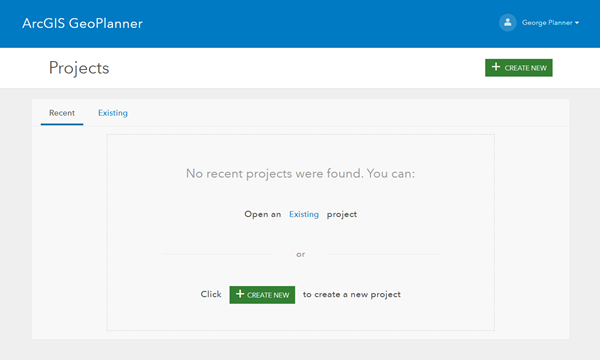
Создать новый проект
Эта функция создает проект с использованием выбранного шаблона. На карту проекта добавлен сервис объектов, содержащий структуру и набор символов шаблонного слоя. На карте проекта появляются слои данных и базовая карта, заданная в веб-карте шаблона.
- Создать новый проект, сделав одно из перечисленного:
- После входа, щелкните СОЗДАТЬ НОВЫЙ.
- Если вы уже выполнили вход и открыли проект, щелкните кнопку Открыть меню
 и выберите Создать.
и выберите Создать.
- В диалоговом окне Создать проект – Выберите шаблон щелкните Отобранные, чтобы отобразить шаблоны, подготовленные Esri.
- Щелкните Выбрать рядом с шаблоном, по которому вы хотите создать проект.
- В диалоговом окне, в поле Создать проект введите имя проекта, краткую информацию и описание.
- Нажмите Создать.
Новый проект создан. Каждый новый проект создается со сценарием по умолчанию, который называется Сценарий А.
Открытие проекта
Эта функция открывает существующий проект.
- Откройте существующий проект, сделав одно из перечисленного:
- После входа, щелкните Существующий на странице Проекты.
- Если вы уже выполнили вход и открыли проект, щелкните кнопку Открыть меню
 и выберите Открыть.
и выберите Открыть.
- В окне Открыть проект щелкните Мои ресурсы.
- Щелкните Открыть рядом с проектом, который вы хотите открыть.
Редактирование свойств проекта
Эта функция позволяет отредактировать заголовок, описание и теги активного проекта. У вас не будет этих опций для проектов, которые создавали не вы, только если вы не являетесь администратором организации.
- Щелкните кнопку Открыть меню
 и выберите Информация.
и выберите Информация.Появляется панель с информацией о проекте .
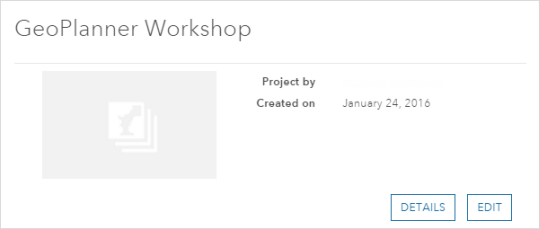
- Нажмите Редактировать.
Откроется диалоговое окно Редактировать свойства проекта.
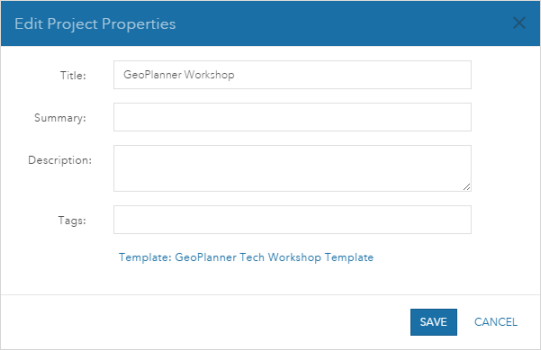
- Введите имя, краткую информацию, описание и теги проекта, затем щелкните Сохранить.
Удаление проекта
Эта функция позволяет удалять проект. При удалении проекта будут удалены все связанные с ним элементы, которые принадлежат вам, включая веб-карты, сервисы объектов, элементы документов и т.д. Группа проекта и вся папка проекта будут окончательно удалены из ваших ресурсов в организации ArcGIS. После удаления проекта, он будет недоступен всем участникам, включая владельца проекта. Если проект создавался не вами, вы не сможете это сделать, если только не являетесь администратором в вашей организации ArcGIS.
Примечание:
Если проект открыт пользователем, который не является его владельцем, система автоматически создаст копию проекта с настройками проекта по умолчанию (экстент проекта, закладки, активный сценарий, слои данных, базовая карта, параметры операционной панели и карточки операционной панели) в папке Мои ресурсы пользователя. Эти элементы не удаляются, так как владелец проекта не имеет к ним доступ.
- Если вы уже выполнили вход и открыли проект, щелкните кнопку Открыть меню
 и выберите Открыть.
и выберите Открыть.Откроется диалоговое окно Открыть проект.
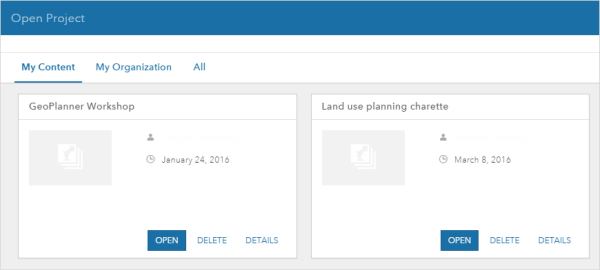
- Щелкните Удалить в карточке элемента проекта, который вы хотите удалить.
Откроется диалоговое окно Удалить проект. На странице будут отображены элементы проекта, которые будут удалены.
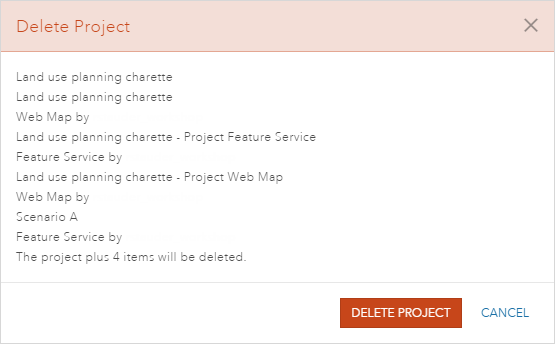
- Щелкните Удалить проект.
- Еще раз щелкните Удалить проект для подтверждения.
Проект и связанные с ним элементы, созданные под вашей учетной записью, будут удалены.